- Outeur Abigail Brown [email protected].
- Public 2023-12-17 06:37.
- Laas verander 2025-01-24 12:00.
'n Chromebook is 'n blote, wolkgebaseerde skootrekenaar met die Linux-gebaseerde Chrome OS-bedryfstelsel.
As jy dink oor hoe die meeste mense 'n skootrekenaar gebruik, behels daardie aktiwiteite gewoonlik webblaai, e-pos, dokumente en sigblaaie en die stoor van lêers. So waarvoor is 'n Chromebook goed? 'n Chromebook kan al hierdie behoeftes bevredig, maar via 'n wolkgebaseerde benadering.
Die Chrome OS-bedryfstelsel
Die Linux-gebaseerde Chrome-bedryfstelsel is ontwerp om die vinnigste bedryfstelsel beskikbaar te wees, en sluit ook 'n vinnige selflaai-BIOS in. 'n Chromebook skakel gewoonlik binne 'n paar sekondes aan, teenoor 'n skootrekenaar of rekenaar wat van 60 sekondes tot 'n paar minute kan neem.
Die rede waarom dit so vinnig is, is omdat daar geen plaaslike toepassings is wat dit nodig het om te begin elke keer as die Chromebook begin nie. In plaas daarvan word alles deur 'n Chrome-blaaier gedoen, of deur Chrome-gebaseerde webtoepassings wat soos 'n gewone toepassing lyk en lyk.
Die hardeware self word ook gebou deur gebruik te maak van vaste toestand-hardeskywe, wat data baie vinniger as tradisionele aandrywers oordra.
Die Chrome OS-gebruikerskoppelvlak gee die voorkoms van 'n Windows 10-rekenaar, al is die bedryfstelsel baie anders as Windows.
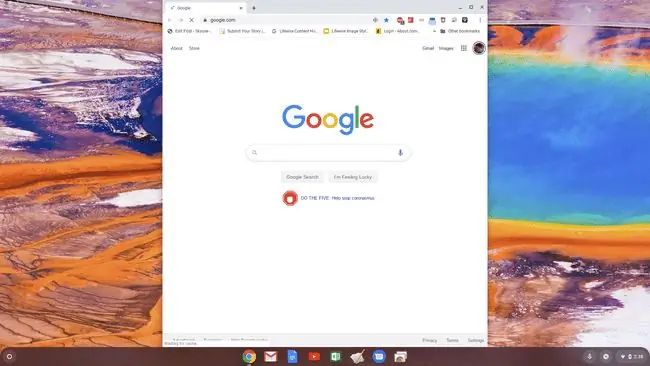
Die rekenaar wat jy kan verwag wanneer jy 'n Chromebook gebruik, sluit in:
- 'n Sirkelikoon in die onderste linkerhoek wat baie gebruikers die "begin-kieslys" sal oorweeg. Hierdie kieslys maak 'n venster oop wat alle geïnstalleerde Chrome-programme wys.
- 'n Balkie met vasgespelde programme onderaan die taakbalk.
- 'n Statusbalk in die onderste regterhoek waar jy toegang tot kenmerke soos Wi-Fi, Bluetooth, volume, gebruikerrekeninge en instellings kan kry.
Chrome-skootrekenaarhardeware
Voordat jy uitgaan en 'n Chromebook koop, is dit belangrik om die verskil in hardeware te verstaan sodat jy weet wat jy met 'n Chromebook kan doen en wat jy nie kan doen nie:
- Keyboard: Die meeste het volgrootte sleutelborde, maar gewoonlik is daar geen numeriese sleutelbord aan die regterkant nie. Die CAPS LOCK-sleutel word vervang met 'n soeksleutel. Funksiesleutels word vervang met verskeie Chromebook-spesifieke funksiesleutels. Jy kan egter steeds CAPS en funksiesleutels gebruik deur Chromebook-sleutelbordkortpaaie te gebruik.
- USB-toestelle: Chrome-bedryfstelsel ondersteun die meeste standaard USB-toestelle soos eksterne muise, sleutelborde en flitsaandrywers. Gevorderde of unieke hardeware wat die installering van toestelbestuurders vereis (soos webkameras of vertoonadapters) sal nie werk nie.
- Connectivity: Chromebooks is bedoel om mobiele toestelle te wees, dus is Chrome OS gebou om Wi-Fi en Bluetooth-verbinding te ondersteun. Hulle kom gewoonlik nie met 'n Ethernet-poort nie.
- Berging: Chromebooks is bedoel om op die wolk gebruik te word, wat beteken dat jy die meeste van jou lêers op Google Drive of ander wolkbergingsdienste moet stoor. Chromebooks het egter beperkte plaaslike berging, gewoonlik gereserveer vir lêeraflaaie en skermkiekies wat jy op Chromebook neem. Dit is gewoonlik 'n 16 GB of 32 GB interne vastestaatskyf. Die meeste Chromebooks het ook 'n SD-kaartpoort, sodat jy die plaaslike berginglimiet aansienlik kan uitbrei.
- Videokaart: Die meeste Chromebooks sluit 'n Intel UHD-grafiese kaart in wat enige hoëdefinisie-aanlynvideo's kan speel, maar nie baie goed vir ernstige aanlyn-speletjiedoeleindes nie.
Chrome-skootrekenaarsagteware
Jy wonder dalk wat kan 'n Chromebook doen as jy nie sagteware kan installeer nie? Die antwoord is: baie.
Die toestel is gebou met die wolkgebruik in gedagte, wat beteken dat jy moet dink oor alles wat jy wil doen in terme van wat Google-dienste beskikbaar is om in daardie behoefte te voorsien.
- E-pos: Jy moet Gmail, Yahoo Mail, Outlook Online of enige ander wolk-gebaseerde e-posdiens gebruik om e-posse te beantwoord en te antwoord.
- Dokumente en Sigblaaie: Gebruik Google Dokumente en Google Blaaie, of kry toegang tot Office Online met jou Microsoft 365-rekening.
- Stoor lêers: Met 'n Chromebook is dit die beste om alle lêers op wolkbergingsrekeninge soos Google Drive, OneDrive of Dropbox te stoor. Jy kan egter lêers plaaslik of op 'n flash drive stoor as jy dit verkies.
- Videokonferensies: Die meeste Chrome-skootrekenaars sluit 'n webkamera in, sodat jy enige aanlyn videokonferensiediens vir videovergaderings kan gebruik.
- Produktiwiteit en notas: Gebruik Google Kalender of Google Keep (beide webtoepassings is vooraf geïnstalleer) of jou gunsteling aanlyn kalender en notasneemdienste.
- Music: Chromebooks word vooraf geïnstalleer met 'n musiekspeler-toepassing sodat jy musieklêers op jou Chrome-skootrekenaar kan speel, of musiek vanaf die web kan stroom.
Waarvoor is 'n Chromebook goed?
Die meeste standaard skootrekenaargebruikers sal tevrede wees met 'n Chromebook. Dit bereik 80 tot 90 persent van waarvoor die meeste mense hul rekenaars gebruik, insluitend om 'n paar speletjies aanlyn met Steam en ander dienste te stroom. Vir kraggebruikers wat spesifieke macOS- of Windows-toepassings gereeld gebruik, of vir swaar spelers, sal die Chromebook egter waarskynlik onvoldoende vir hul behoeftes wees.






